Все способы:
Способ 1: Проверка интернета
В первую очередь проверяем наличие интернет-соединения, а также его стабильность, так как даже кратковременные обрывы – плохо.
Подробнее: Проверка стабильности интернет-соединения
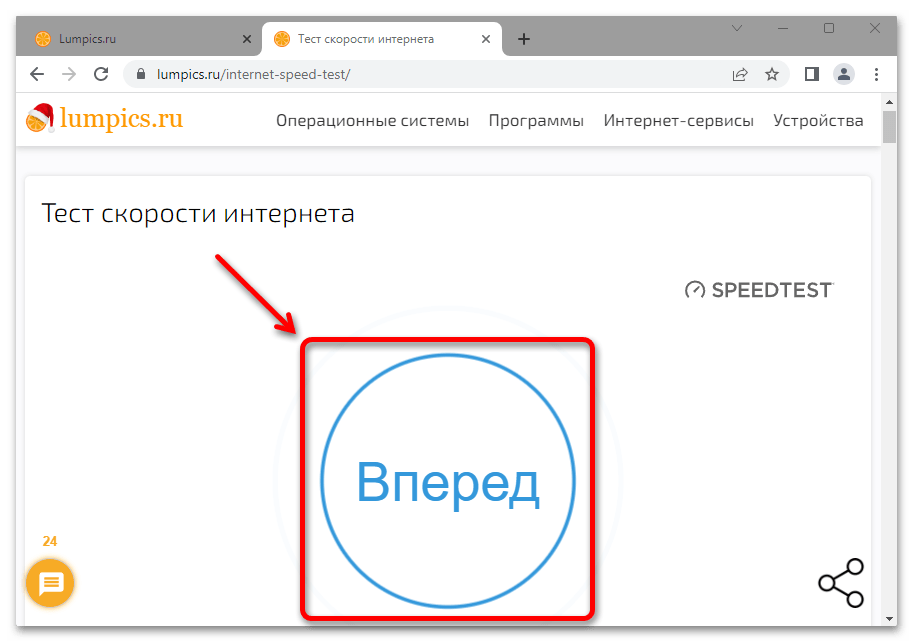
Способ 2: Проверка даты и времени
Убедитесь, что на компьютере верно установлены дата и время, ведь их правильная настройка часто устраняет различного рода неполадки. Они влияют на работу некоторых компонентов операционной системы, но в данном случае используются для проверки актуальности сертификатов при установке соединений. И сейчас это не просто предположение, а реальное решение, которое помогло уже многим пользователям.
Подробнее:
Изменение времени в ОС Windows 11
Изменение даты в ОС Windows 11
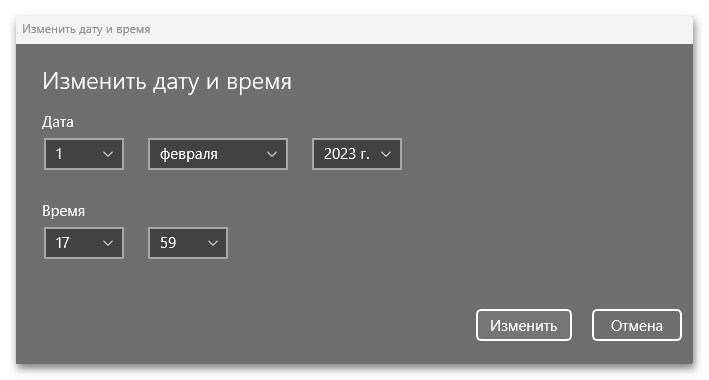
Способ 3: Настройки брандмауэра
Для соединения клиент AnyDesk использует определенные порты и способен самостоятельно выбирать среди них свободный, но в некоторых случаях дополнительно может потребоваться разрешение брандмауэра. Обычно окошко с запросом появляется еще при первом запуске приложения, но если вы его пропустили, можно все настроить вручную.
- Сочетанием клавиш «Windows+R» вызываем окно «Выполнить» вводим
controlи подтверждаем команду. - В графе «Просмотр» выбираем крупные или мелкие значки, а затем открываем Брандмауэр Защитника Windows.
- Переходим в раздел для настройки разрешений на взаимодействие с приложениями и компонентами.
- Теперь в списке ищем AnyDesk.
Если галочка рядом не стоит, как у нас на скриншоте, нажимаем «Изменить параметры».
Отмечаем приложение, затем ставим чекбоксы в столбцах «Публичная» и «Частная» сеть, нажимаем «OK» и закрываем «Панель управления».
- Если в списке AnyDesk вообще нет, в режиме изменения параметров кликаем «Разрешить другое приложение»,
затем «Обзор»,
находим exe-файл программы, открываем его,
кликаем «Добавить»
и подтверждаем настройки.
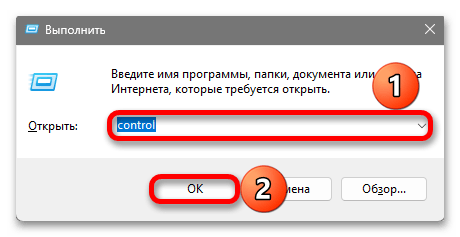
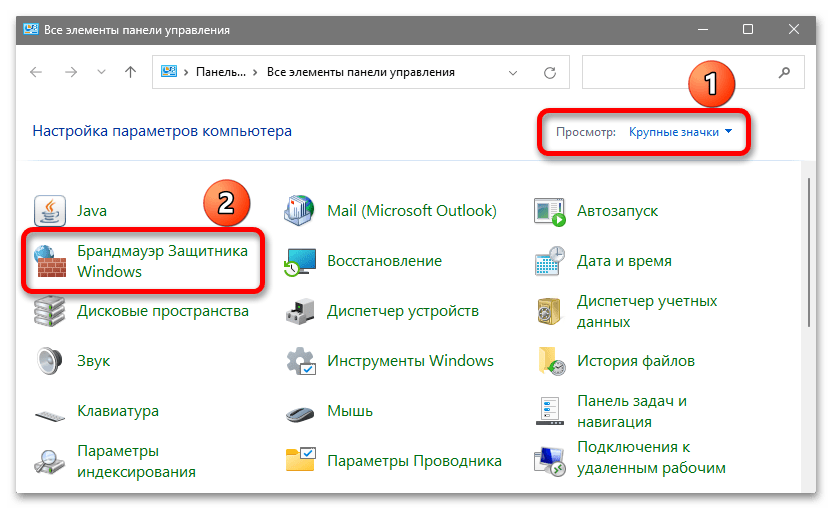
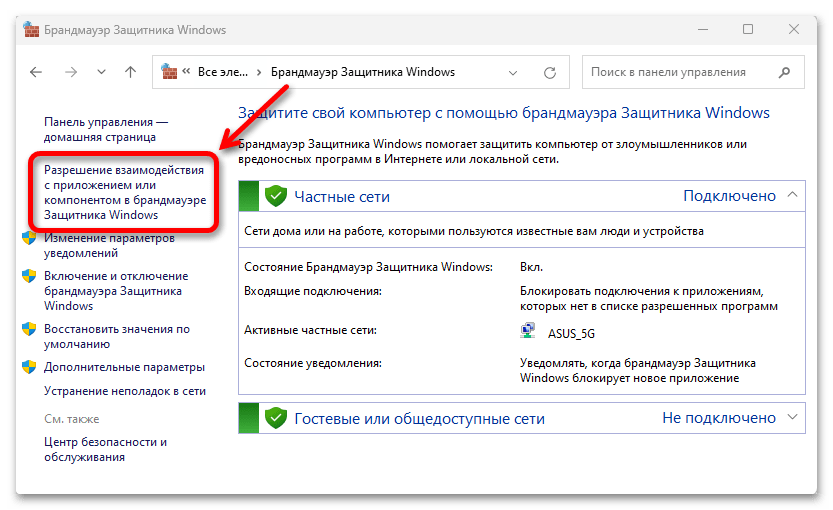
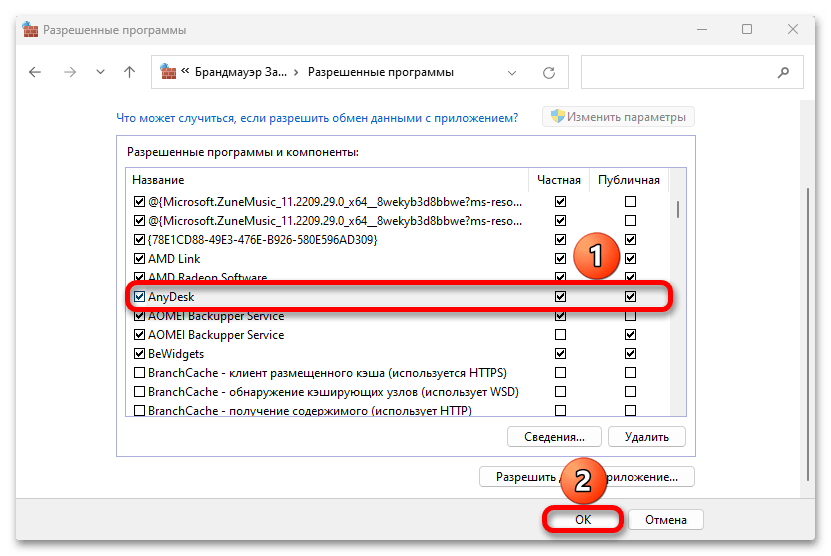
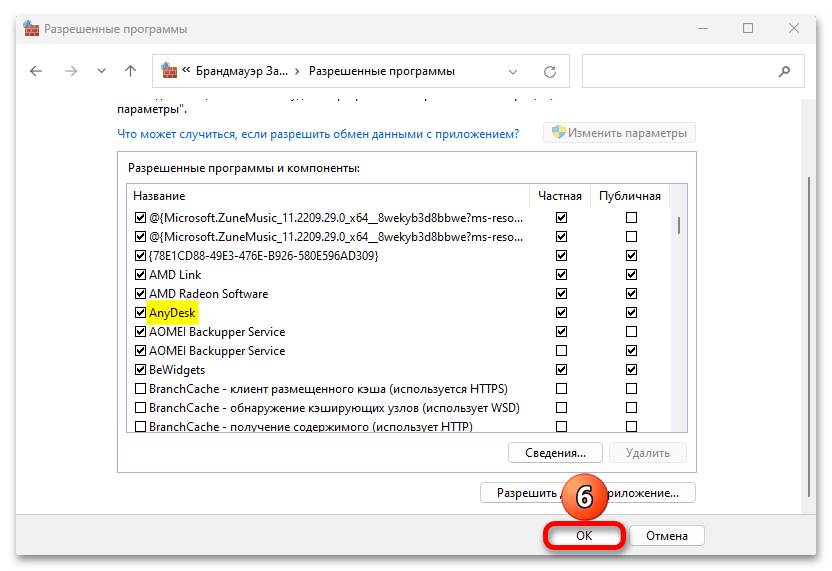
Читайте также: Настройка брандмауэра в Windows 11
Способ 4: Создание исключений
Антивирусы и другое программное обеспечение, способное мониторить сетевой трафик, могут блокировать подключения ЭниДеск. В этом случае их для начала можно просто отключить и, если версия подтвердится, добавить приложение в список исключений.
Подробнее:
Добавление программы в исключения антивируса
Создание исключений в Защитнике Windows 11
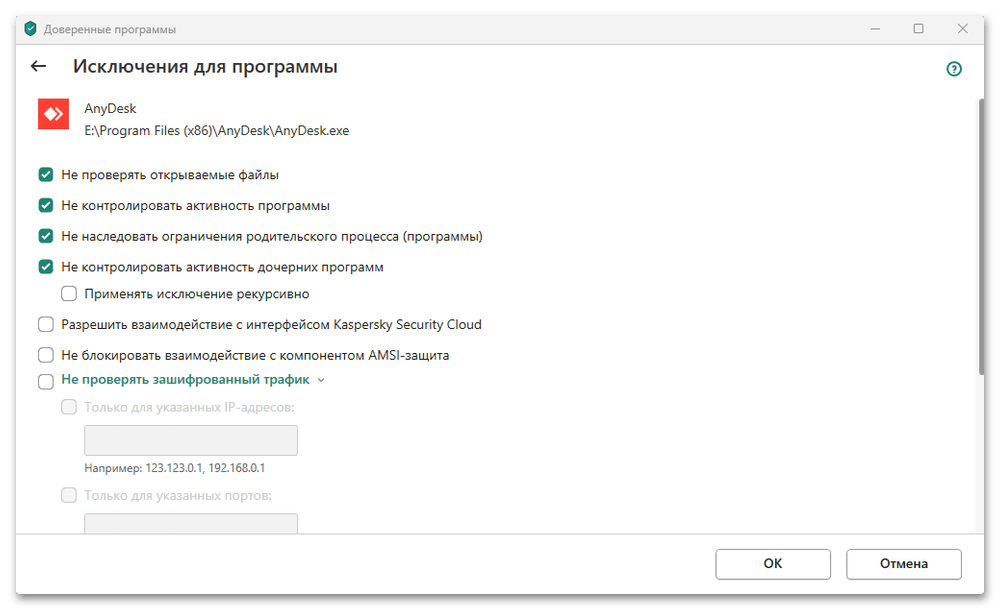
Там, где есть возможность прописывать доверенные адреса, попробуйте добавить «anydesk.com» или «*.anydesk.com». У нас есть инструкции по созданию исключений в некоторых антивирусных программах, но даже если среди них вы не найдете то ПО, что установлено на вашем компьютере, соответствующая информация должна быть на официальном сайте его разработчиков.
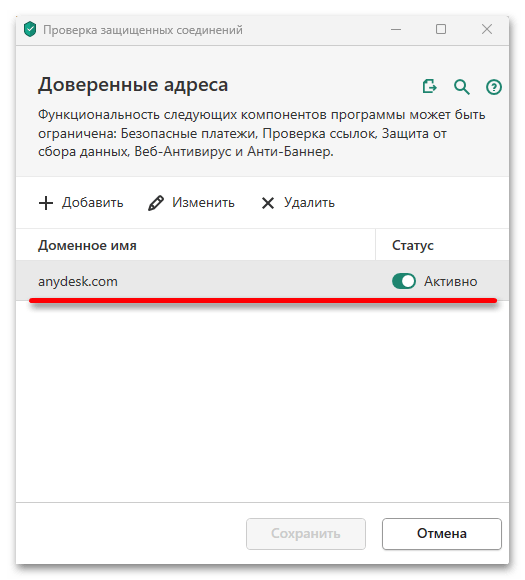
Способ 5: Переустановка приложения
Многим пользователям устранить проблему с подключением к сети AnyDesk помогло полное удаление и повторная установка клиента. Не совсем понятна причина, но, возможно, повреждаются файлы конфигурации. Поэтому их тоже желательно удалить, правда, вместе с ними вы навсегда потеряете и свой идентификатор.
- Открываем «Параметры» Виндовс 11 («Windows+I») и во вкладке «Приложения» вызываем список установленного программного обеспечения.
- Находим клиент, открываем контекстное меню, жмем «Удалить»,
затем подтверждаем действие,
заказываем очистку файлов конфигурации и запускаем операцию.
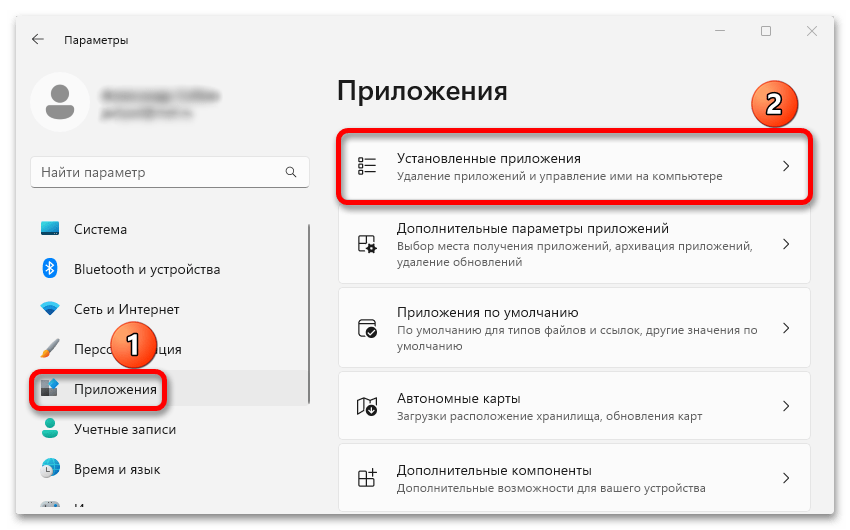
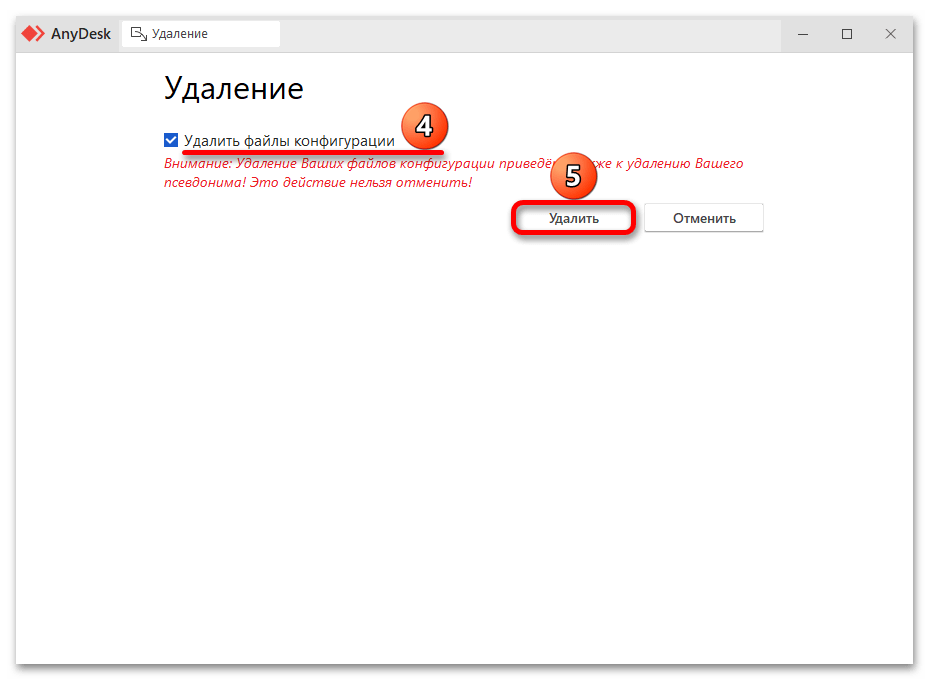
Сначала загрузите тот же самый выпуск с официального сайта, но если ошибка повторится, скачайте более старую версию программы, например 5.1.1, установите ее, а затем обновите до актуальной. Судя по комментариям в сети, этот вариант работает, правда, установочный файл придется искать на сторонних ресурсах.
Способ 6: Устранение возможных конфликтов
Обязательно проверьте наличие обновлений для ОС Windows 11. Возможно, что-то мешает AnyDesk нормально работать, но теперь пришли исправления, которые решат эту проблему.
Подробнее: Обновление Windows 11 до последней версии
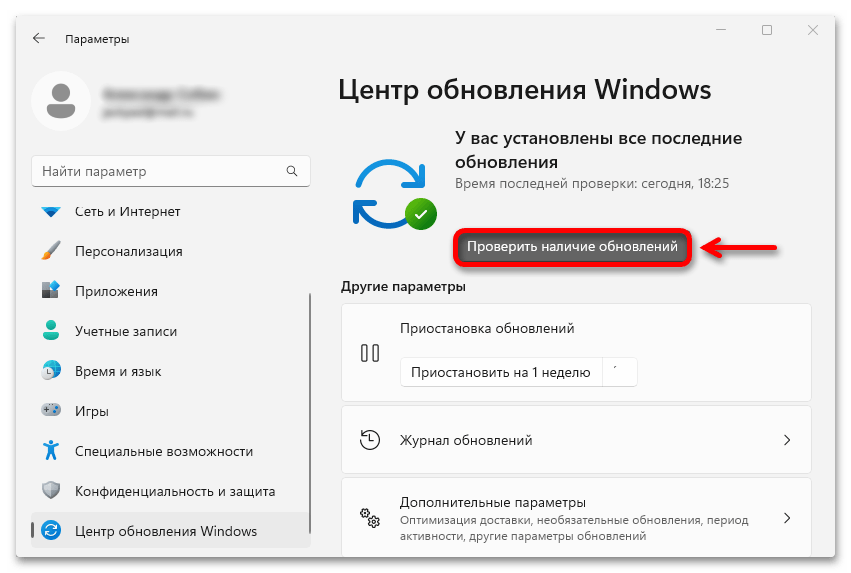
С другой стороны, неполадки могли возникнуть сразу после установки апдейтов. Тогда открываем специальную статью на нашем сайте и удаляем ранее установленные обновления одним из предложенных в ней способов.
Подробнее: Как удалить обновление в Windows 11
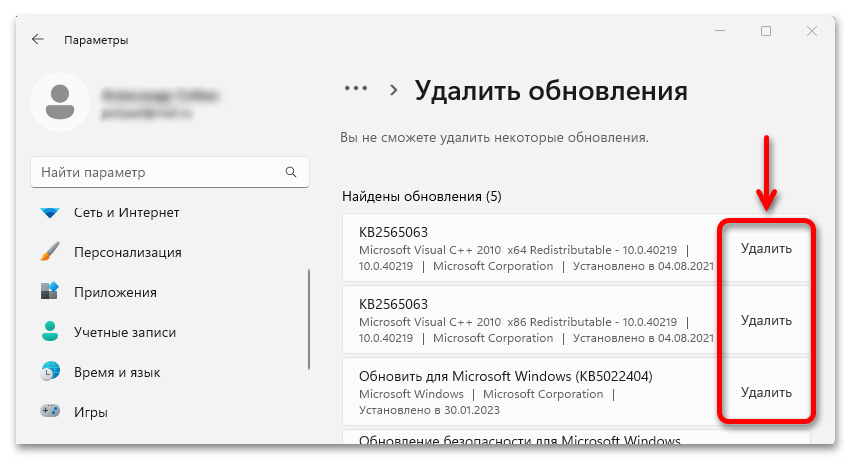
Если ошибки появились сразу после перехода на Виндовс 11, а на десятой версии все работало нормально, то при соблюдении определенных условий еще есть возможность откатиться, сохранив настроенные параметры, приложения, пользовательские данные и прочее.
Подробнее: Процедура отката Windows 11 до Windows 10
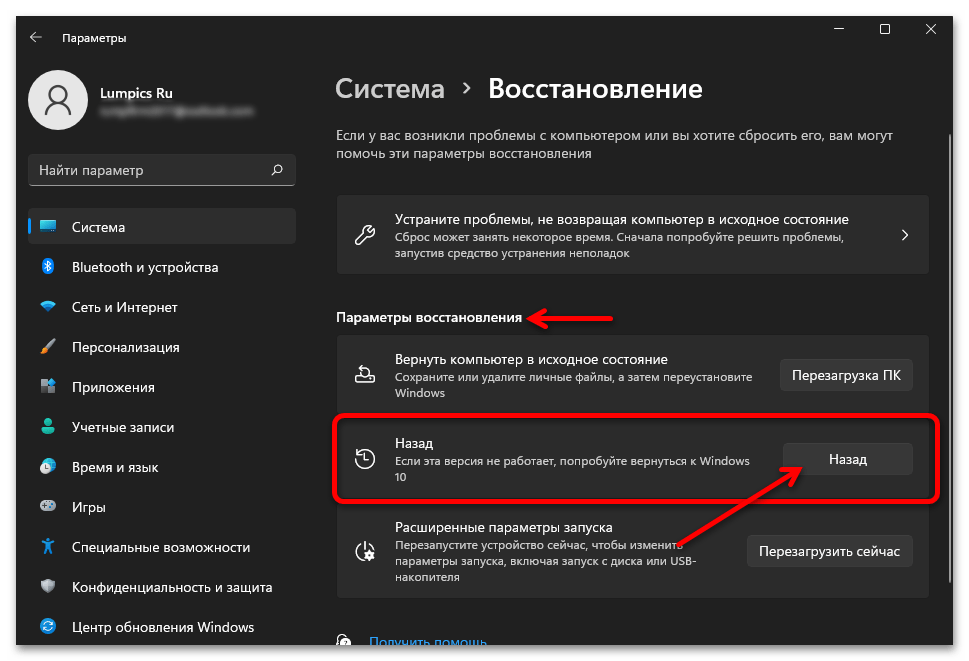
Кроме того, не исключен конфликт с другим программным обеспечением на компьютере, но все подряд «сносить» не нужно. Просто, если вы внезапно перестали подключаться к удаленному рабочему столу, а перед этим устанавливали какой-нибудь софт, есть смысл удалить его, чтобы хотя бы проверить эту версию.
Подробнее: Удаление ненужных программ в Windows 11
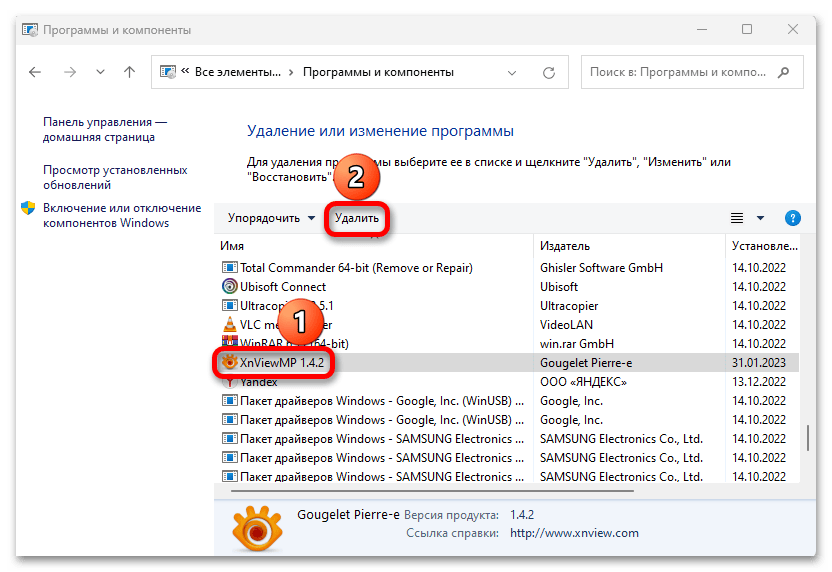
Способ 7: Техническая поддержка
Стоит отметить, что причина не всегда только в вашем компьютере. Для обеспечения стабильной работы инфраструктуры требуется регулярное обслуживание сети, серверов и других ресурсов, а также восстановительные мероприятия в случае серьезных сбоев. И чтобы держать пользователей в курсе, была создана страница статуса глобальной сети AnyDesk.
Здесь вы можете увидеть состояние сети за последние три месяца. Каждое деление – это один день. Если оно зеленого цвета, значит, сама сеть AnyDesk в стабильном состоянии. Если деление красное, как для примера показано на скриншоте ниже, значит, произошел какой-то сбой или проводятся плановые работы, а значит, остается только ждать, когда все восстановится.
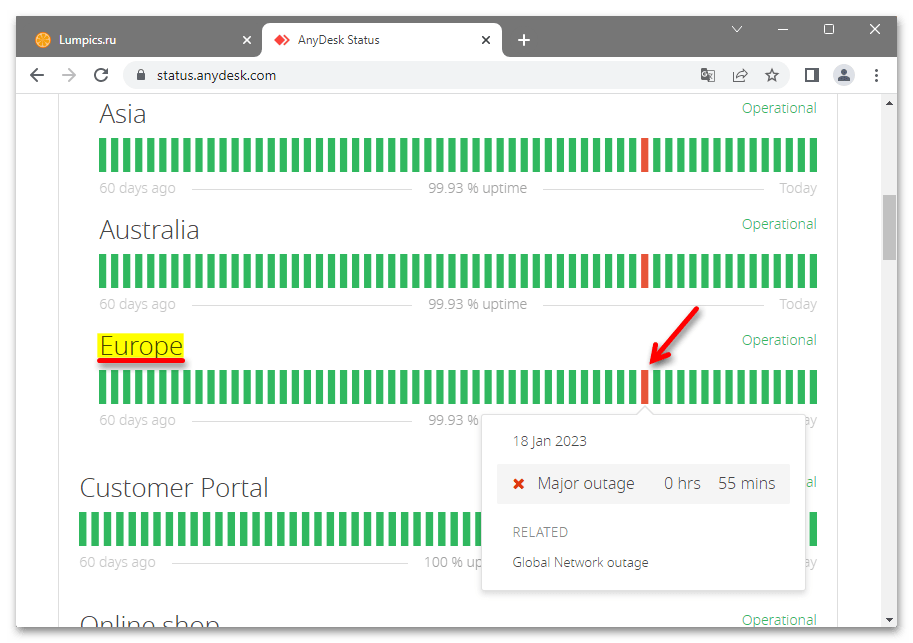
Впрочем, судя по данным на странице, сеть редко сбоит, хотя, возможно, нам не обо всем рассказывают. Поэтому не ленитесь напрямую обращаться в службу технической поддержки, особенно если платите за лицензию. Подробно опишите им ситуацию и при необходимости соберите логи, которые могут помочь диагностировать проблему. Наверняка они ответят, как только смогут, ведь там всегда рады помочь своим пользователям.
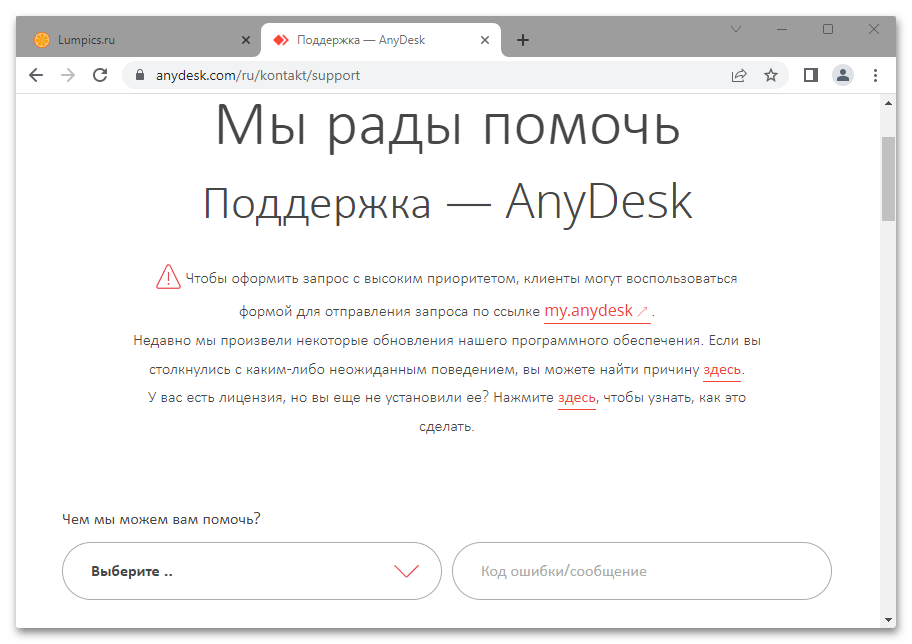
 Наша группа в TelegramПолезные советы и помощь
Наша группа в TelegramПолезные советы и помощь
 lumpics.ru
lumpics.ru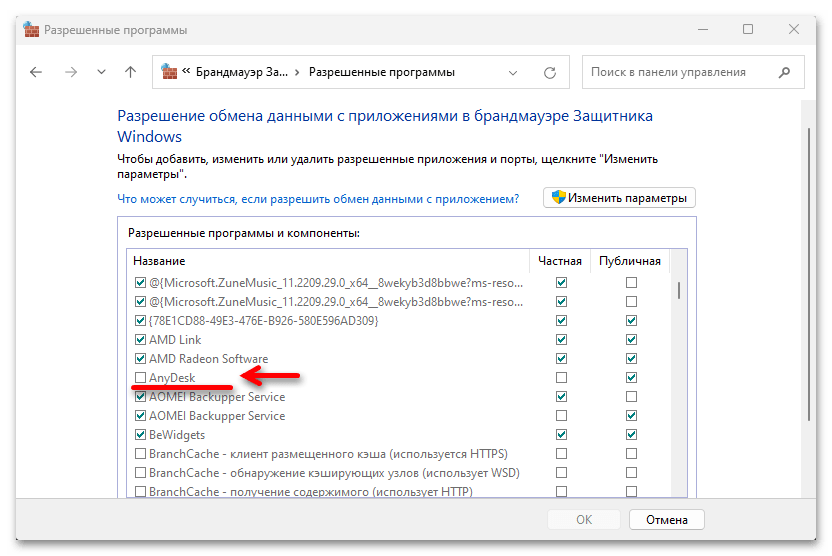
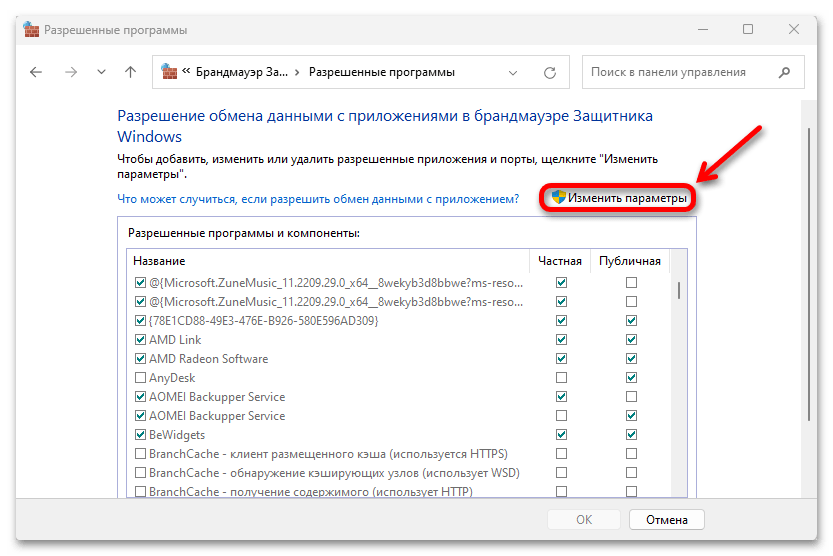
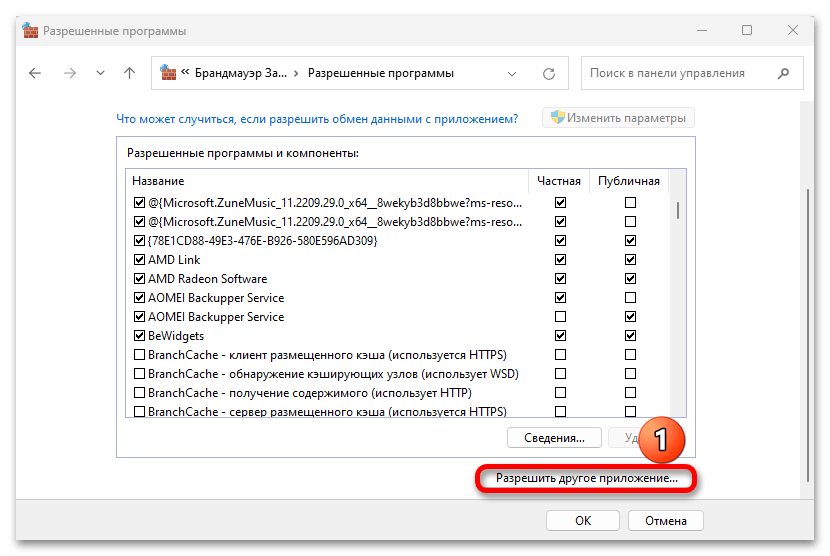
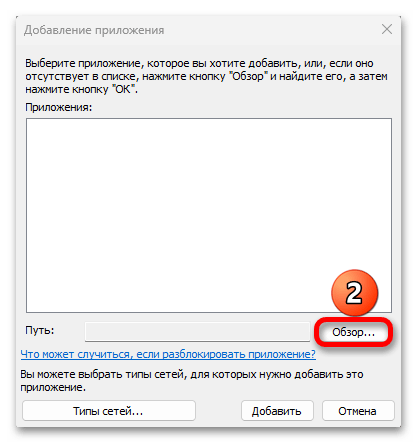
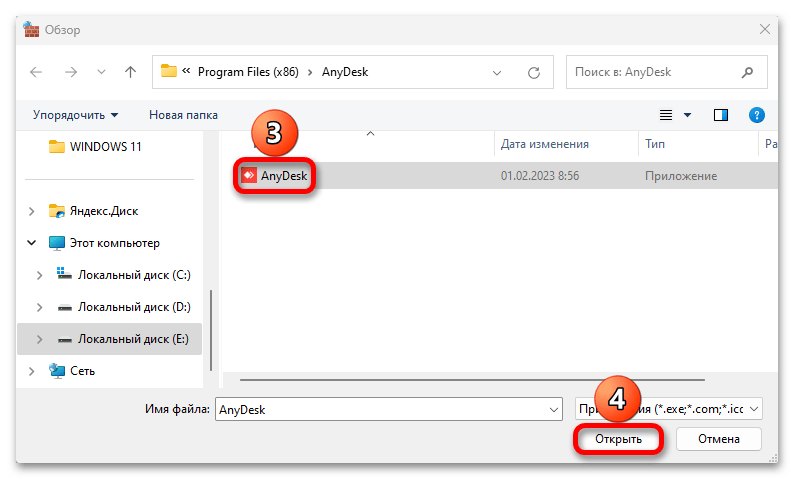
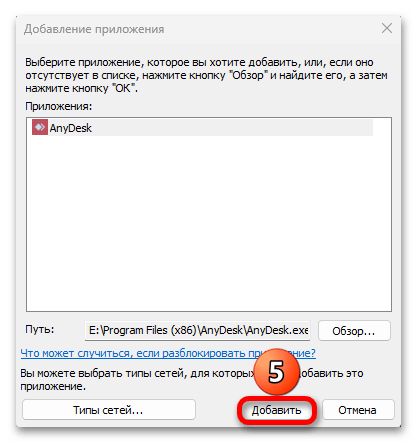
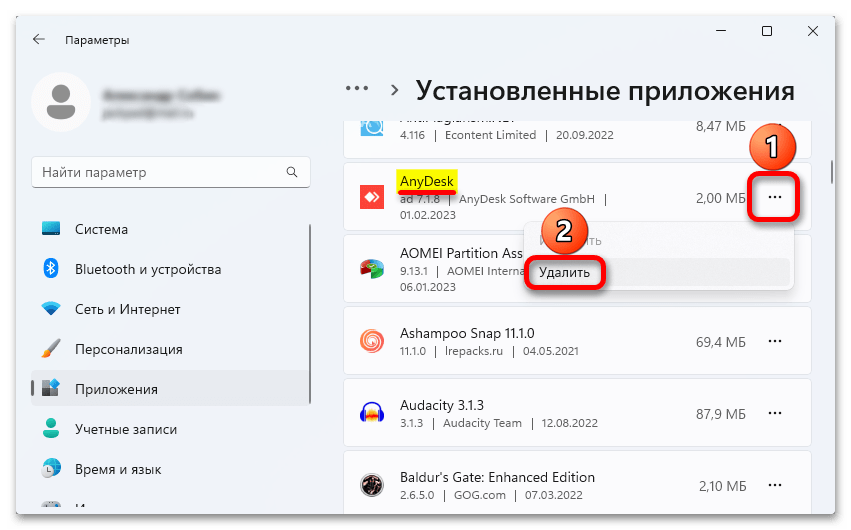
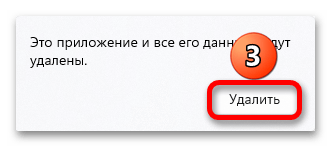

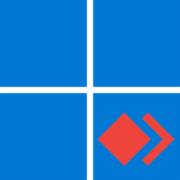
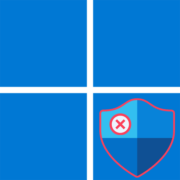
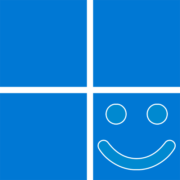
А как можно наоборот — заблокировать использование AnyDesk для конкретной группы пользователей через доменные политики?
Здравствуйте, Аноним. Я не могу сказать на 100%, что именно эта последовательность действий будет рабочей, но попробуйте выполнить следующее:
1. Создайте группу пользователей, для которых хотите заблокировать AnyDesk. В консоли «Пользователи и компьютеры Active Directory» создайте новую группу и добавьте туда нужных пользователей.
2. Откройте редактор управления групповыми политиками (GPMC). Найдите или создайте новую групповую политику (GPO), которую нужно связать с организационным подразделением (OU), содержащим пользователей или компьютеры.
3. Перейдите в раздел «Конфигурация компьютера» → «Политики» → «Настройки Windows» → «Настройки безопасности» → «Политики ограниченного использования программного обеспечения». Если политики еще не созданы, выберите «Создать политики ограниченного использования программного обеспечения».
4. Создайте правило для запрета запуска AnyDesk. В разделе «Дополнительные правила» добавьте новое правило. Выберите тип правила, например, по пути или хэшу. Если выбираете правило по пути, укажите путь к исполняемому файлу AnyDesk, например, C:\Program Files (x86)\AnyDesk\AnyDesk.exe. Установите действие «Не разрешать».
5. Настройте разрешения для применения политики. Откройте свойства созданной GPO, перейдите на вкладку «Безопасность» и убедитесь, что права чтения и применения политики установлены только для группы пользователей, созданной на первом шаге.
6. Обновите политики на устройствах, чтобы изменения вступили в силу. Для этого на компьютерах выполните команду gpupdate /force. После этого проверьте, что AnyDesk больше не запускается для пользователей из указанной группы. Если попытаться запустить программу, система должна выдать уведомление о блокировке.
Спасибо за подробное объяснение, но по сути как заблокировать приложение для запуска (установленное) я знаю, но юзеры часто качают и запускают portable версию (без установки). Скорее всего необходимо ограничить запуск исполняемых файлов, но тогда боюсь они не зайдут ни в 1С ни в браузеры
Можно в ГП создать белый список приложений, которые будут запускаться, остальные не будут.